Naudodami Burp Suite dažnai galite susidurti su duomenimis, kuriuose naudojama tam tikra kodavimo forma. Kodavimas paprastai skirtas duomenims sukonfigūruoti taip, kad kompiuterinė sistema galėtų juos apdoroti, deja, dėl to paprastai neįmanoma arba bent jau sunku nuskaityti. Kai kuriais atvejais duomenis galima iššifruoti atgal į žmogaus skaitomą formą, tačiau kitais atvejais užkoduoti duomenys jau buvo atsitiktiniai ir neduos suprantamų rezultatų. „Burp“ apima įrankį „Dekoderis“, kuris padeda iššifruoti duomenis, kad galėtumėte matyti, kas jame rašoma, arba jei jame nėra žmonėms skaitomų duomenų.
Kaip iššifruoti duomenis
Norėdami pridėti duomenis prie dekoderio, galite juos įvesti rankiniu būdu, įklijuoti iš mainų srities arba dešiniuoju pelės mygtuku spustelėkite juos skirtukuose Tikslas, Tarpinis serveris, Įsilaužėlis arba Kartotuvas ir spustelėkite „Siųsti į dekoderį“. Tai galite padaryti su visais prašymais; tačiau paprastai bus naudingiau apriboti tik tuos duomenis, kuriuos norite iššifruoti, paryškindami juos prieš spustelėdami dešinįjį pelės klavišą.
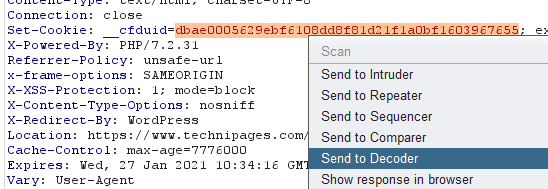
Gavę duomenis dekoderyje, galite juos iššifruoti spustelėję dešinėje esantį mygtuką „Dekoduoti kaip“ ir pasirinkę kodavimo schemą, kurią, jūsų manymu, ji naudoja. Visos parinktys veiks su bet kokia įvestis, tačiau jos gali nepateikti spausdinamų simbolių, o tai paprastai reiškia, kad ji nenaudojo tos koduotės arba kad duomenys buvo tiesiog atsitiktinai sugeneruoti.
Galite rinktis iš šių koduočių: paprastas, URL, HTML, Base64, ASCII šešioliktainis, šešioliktainis, aštuntainis, dvejetainis ir Gzip. Išskleidžiamajame laukelyje pasirinkite vieną iš jų ir „Burp“ parodys išvestį naujame langelyje žemiau. Naujajame langelyje yra identiškų valdiklių rinkinys, todėl, jei pastebėsite, kad išvestis vis dar užkoduota, galite ją iššifruoti dar kartą, net jei dekodavimo tipas skiriasi. Pavyzdžiui, jei iššifruojate Base64 eilutę ir randate kitą Base64 eilutę, galite iššifruoti ir ją.
Patarimas: galite sujungti kelis dekodavimo lygius; jūs neapsiribojate tik vienu ar dviem etapais.
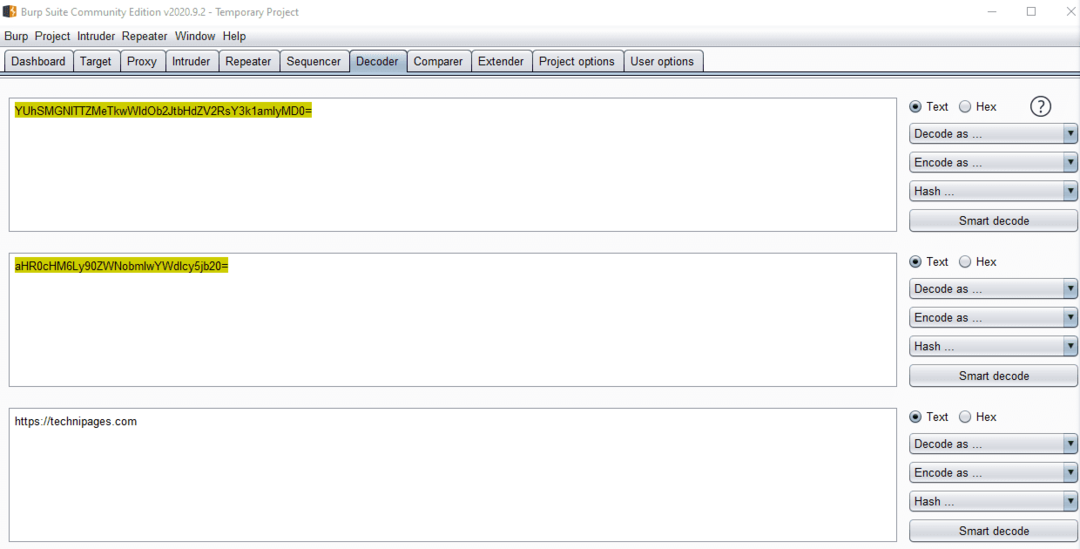
Kaip koduoti duomenis
Taip pat galite naudoti Dekoderį duomenims koduoti visais galimais kodavimo metodais spustelėdami „Koduoti kaip“ ir pasirinkę kodavimo metodą. Tai naudinga, jei reikia iššifruoti eilutę, ją modifikuoti, tada reikia iš naujo užkoduoti, kad pakeitimas būtų įterptas į žiniatinklio užklausą.
Patarimas: kodavimas nėra ypač protingas; pavyzdžiui, raidinių ir skaitinių simbolių URL koduoti nereikia, nes jie yra tinkami simboliai, tačiau URL koduotuvas užkoduos kiekvieną simbolį.
Taip pat galite sugeneruoti eilutės maišą spustelėdami „Maisa“ ir pasirinkę algoritmą. Burp nesiūlo būdo pakeisti maišą, nes tai neįmanoma, nes maišos yra vienpusės funkcijos.
Patarimas: naudojant dekoderį galimas bet koks dekodavimo, kodavimo ir maišos derinys, nors kai kurios veiksmų eilės nebus logiškos.
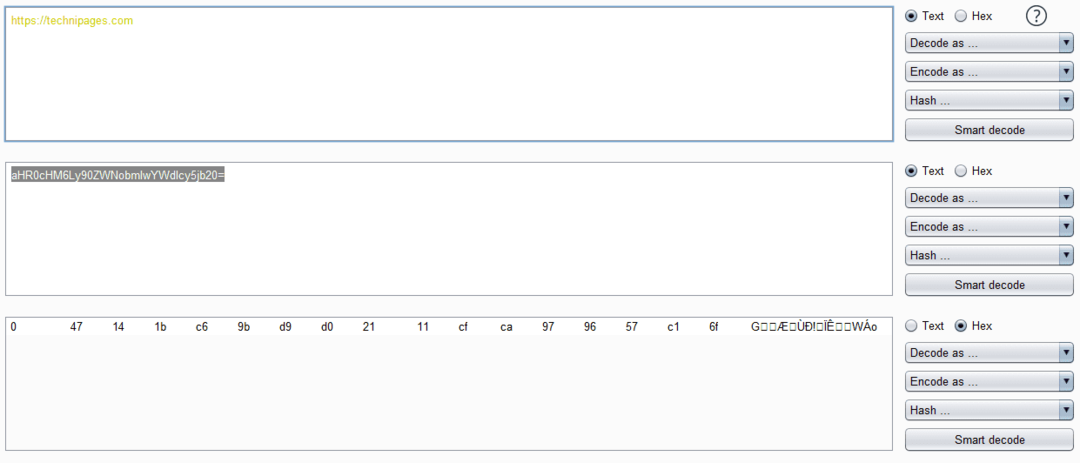
Galite iššifruoti, užkoduoti arba pritaikyti maišos eilutės dalį Dekoderyje, paryškindami ją prieš pasirinkdami, kaip ji turėtų būti tvarkoma. Tai naudinga, jei turite du kintamuosius, užkoduotus skirtingais metodais.
Pastaba: Dekoderis nepalaiko antrinių skirtukų, todėl vienu metu galite valdyti tik vieną įvestį. Būkite atsargūs ir nukopijuokite proceso rezultatą, prieš siųsdami daugiau duomenų į dekoderį, nebent sutinkate juos prarasti.